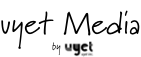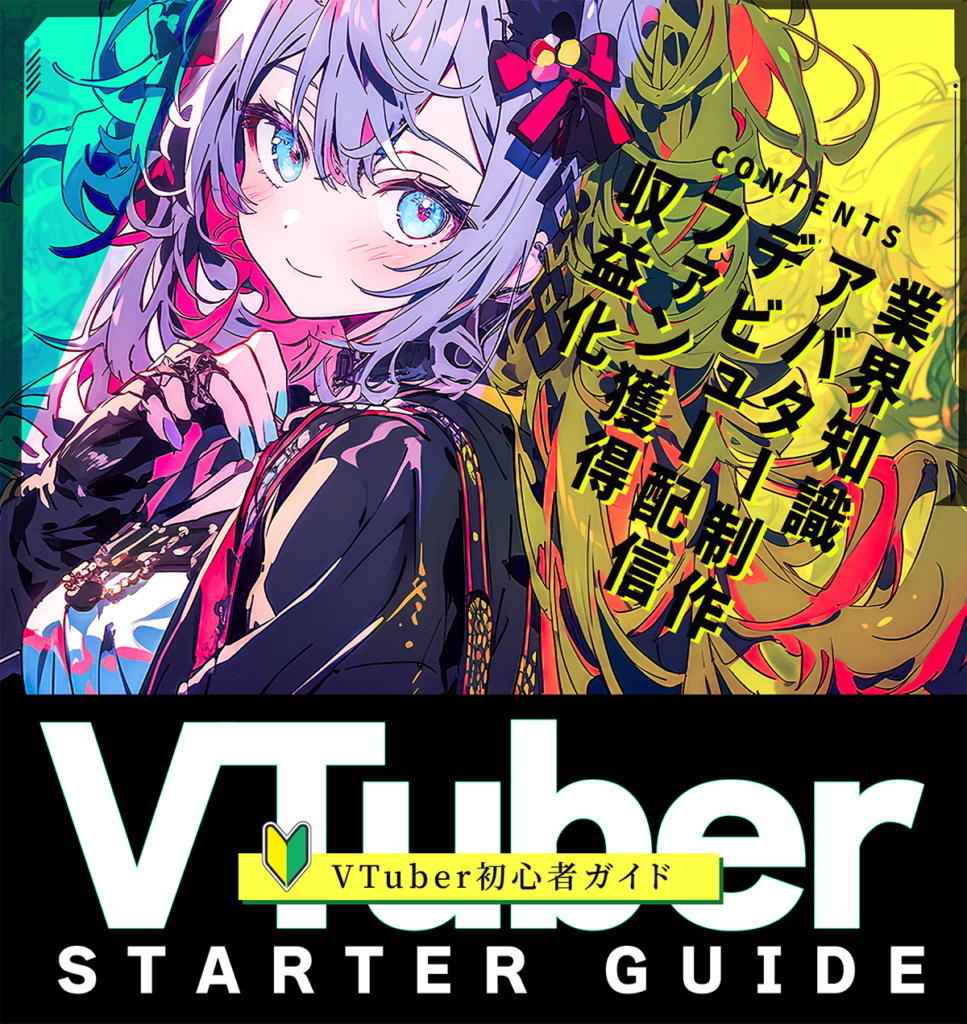VTuberさん・VライバーさんがTikTok LIVEを配信を行う場合、配信画面を作りに「TikTok LIVE Studio」を使用することが多くなっています。
今回はTikTok LIVE Studioを活用して、VTuberさん・Vライバーさんが配信を行う際のやり方や使用条件、準備物などをご紹介します。
これからTikTok LIVE Studioを使用して配信を行いたい方は、ぜひ最後まで記事を読んでみてください。
TikTokLIVE Studioの概要
「TikTok LIVE Studio」は、パソコンでTikTok LIVEを行う上で使用するソフトウェアです。
TikTok LIVEは基本的にスマホを使用して配信を行う方が多いのですが、最近はVTuberさんやVライバーさん、ゲーム実況者さんなど、さまざまな方がTikTokで配信を行うようになりました。
そのため、PCで普段から配信を行う配信者たちがTikTokで配信を行いやすくなるよう、「TikTok LIVE Studio」が生まれました。
TikTok LIVE studioの利用条件
「TikTok LIVE Studio」を使用するには、下記の条件を満たす必要があります。
・TikTokアカウントのフォロワー数が1,000人以上
・過去180日間に1回25分以上配信をしたことがある
・TikTokアカウントを開設して30日以上経過している
・WindowsのPCのみで使用可能
これらを満たさないと「TikTok LIVE Studio」を使ってパソコンで配信を行うことができません。
特に「TikTokアカウントのフォロワー数が1,000人以上」の条件は少し時間がかかってしまう可能性が高いです。
今後TikTok LIVEで配信活動していくことを検討している方は、事前にTikTokを運用してフォロワーを増やしておきましょう。
TikTokの動画投稿を頑張ってみたい方は以下の記事もご覧ください!


事務所に所属するとフォロワー数の制限は免除になる!
「TikTokアカウントのフォロワー数が1,000人以上」の条件をなかなか達成できず、配信するまでにとても苦戦をしている方も多いのではないかと思います。
そんな方に朗報です。
TikTok LIVE Studioは、TikTok LIVEと連携する事務所に所属をすることで、「TikTokアカウントのフォロワー数が1,000人以上」ではなくてもTikTok LIVE Studioを使用することができます。
よって、これまでTikTokをやってこなかったけど、今すぐTikTok LIVEで配信をしたいと思っている方は、まずは事務所所属を検討していただくことをおすすめします。
◻︎TikTok LIVE Studioを使用する条件
・18歳以上であること
・フォロワーが1,000人以上であること

利用はWindows対応のみ、Macは非対応
TikTok LIVE Studioは、Windowsでのみ使用ができ、Macでは使用することができません。
Macのパソコンを使用して配信を行いたい方は、OBS Studioをダウンロードし、OBS StudioとTikTokをつなげる必要があります。

TikTok LIVE studioのメリット・デメリット
次に、TikTok LIVE Studioのメリットとデメリットを紹介します。
<メリット>
・配信画面のレイアウトを簡単にデザインできる
・TikTok LIVEに搭載されている機能を使用できる
など
<デメリット>
・Windowsパソコンのみ対象
・慣れるまで使い方が難しい
・TikTok LIVEに搭載されている機能が一部使用できない
など
TikTok LIVE Studioは「TikTok LIVE」に特化したソフトです。基本的にTikTok LIVEで配信を行う場合は、TikTok LIVE Studioを使用することをおすすめします。
スマホでTikTok LIVE配信をする時に使える機能が、TikTok LIVE Studioを使用するとパソコンでも機能を使用することができます。
またOBSでもTikTok LIVEを行うことは可能です。
ただコラボ機能やバトルマッチ機能など、TikTok LIVEで使用できる機能が使用できなくなってしまうため、TikTok LIVE Studioを使用することが推奨されています。
「アクセスできません」と表示されたら?フォロワー1000人が必要
TikTok LIVE Studioを使用しようと思ったら下記の画面が出てしまい、TikTok LIVE Studioで配信ができなかったという方も多いのではないでしょうか。
「アクセスできません」の画面が出る場合、TikTokアカウントのフォロワー数が1,000人以上でない可能性が高いです。
よって、配信で使用したいと思っているTikTokアカウントにフォロワーが1,000人以上いることを確認しましょう。
TikTok LIVE Studio を使う前の準備・必要なこと
次にTikTok LIVE Studioを使って配信を行う前に、やっておいた方が良いことを紹介します。
まずは公式ガイドを読もう
TikTok LIVE Studioについてよく知りたいという方は、まずTikTok LIVE配信ガイドを確認しましょう。
大変ありがたいことに、公式がTikTok LIVEについて情報発信を行っています。
よって、まずは「TikTok LIVE」や「TikTok LIVE Studio」についてちゃんと理解できるよう、下記URLの記事を確認するようにしましょう。
▼TikTok LIVEについて
入門編1:TikTok LIVEについて
▼TikTok LIVE Studioについて
LIVE Studioを使った高品質なPC配信にチャレンジする
VTuberがTikTok LIVE Studioを使うため必要なもの
VTuberさんがTikTok LIVE Studioを使う時の事前準備や必要な機材、ツールについて紹介します。
普段YouTubeで配信をしているVTuberさんが、TikTok LIVE Studioを使用してTikTokで配信を行う場合に必要な準備は下記になります。
<TikTok LIVE Studioを使って配信を行う際の準備>
①TikTokアカウントの準備
②TikTok LIVE Studioのダウンロード
③TikTokアカウントとTikTok LIVE Studioを接続する(詳しくは下記で説明させていただいております)
TikTok LIVE Studioで必要なもの
TikTok LIVE Studioを使用して配信を行う場合、YouTubeで配信する際に使用している機材やツールを用いて配信を行うことが可能です。
<必要な配信機材>
・PC
・マイク
・カメラ
・Live2Dを動かすソフト(VTube Studioなど)
すでにYouTubeでVTuberとして活動をしている方は、TikTokアカウントやTikTok LIVE Studioの準備ができれば、すぐに配信ができます。
TikTok LIVE StudioとOBSの比較・違い・メリット
TikTok LIVEで配信をするには、TikTok LIVE Studioで配信を行うパターンとOBSを使用して配信を行うパターンがあります。
TikTok LIVE StudioとOBSでどちらを使用するのが良いのか、解説します。
オススメはTikTok LIVE studio!TikTok独自の機能が利用できる!
TikTok LIVEの機能を楽しみたい場合は、TikTok LIVE Studioの使用がおすすめです。
TikTok LIVEはコラボ配信機能やバトルマッチ機能などがあります。パソコン配信でそれらの機能を楽しむには、「TikTok LIVE Studio」を使う必要があります。
「TikTok LIVE Studio」を使用することでTikTok LIVEならではの配信の楽しみ方を味わうことができます。
OBSを使うメリット・デメリット
次にOBSを使用して配信を行うメリットとデメリットを紹介します。
今OBSを使用するか、TikTok LIVE Studioを使用するか迷っている方は、参考にしてみてください。
<メリット>
・使い慣れているソフトで配信できる(普段OBSを使用して配信をしている方)
・TikTok LIVE Studioのような使用条件がない
・MacでもTikTokで配信が可能になる
など
<デメリット>
・TikTok LIVE独自の機能が使用できない
・OBSを使用する申請が必要(現在申請フォームが停止中)
など
TikTok LIVE Studioは現状「Windows」のPCのみ対応している一方で、OBSの場合はMacでも配信が可能です。
よって、現在Macを使用されている方は、OBSを使用することで配信を行うことができます。
TikTok LIVE studioの配信前の設定方法
TikTok LIVE Studioを使用した配信のやり方を解説します。
TikTok LIVE Studioのダウンロードから配信開始まで一通りご紹介しますので、ぜひ参考にしてみてください。
ダウンロード方法と初期設定
まずはTikTok LIVE Studioのダウンロードの方法について解説します。
「Windows用にダウンロードする」をクリックしてダウンロードを開始してください。
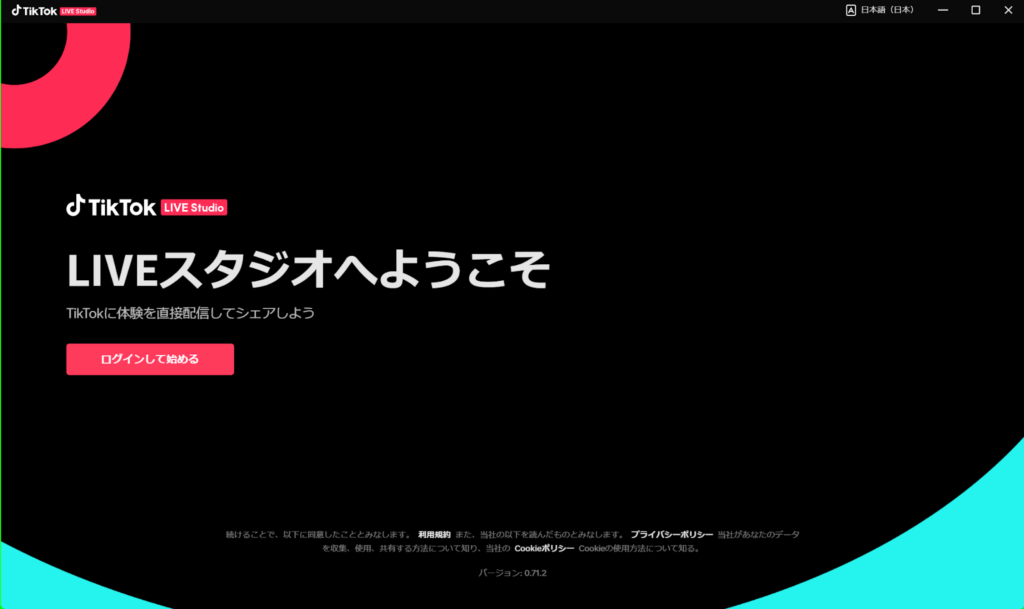
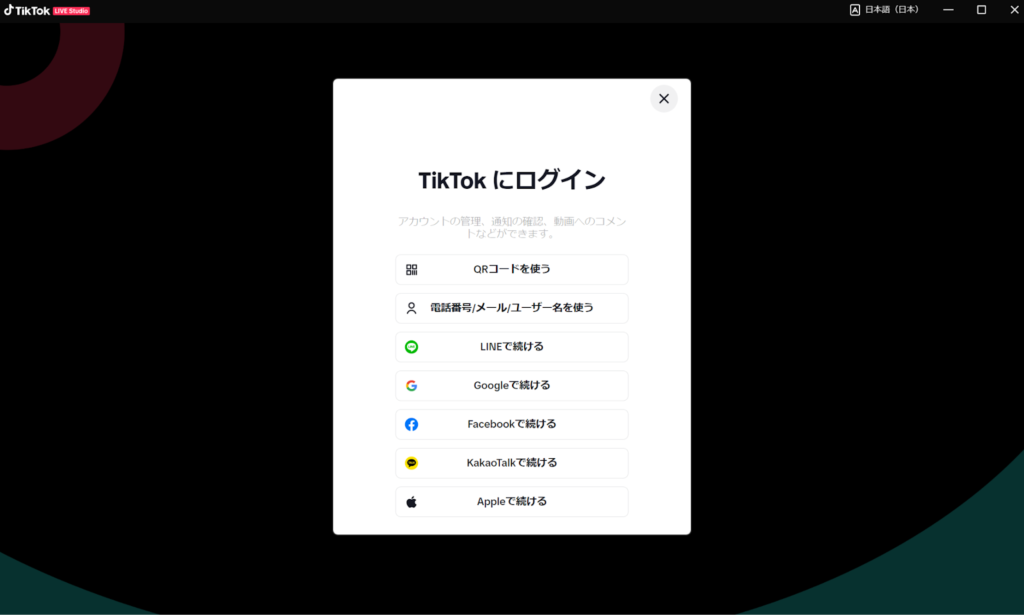
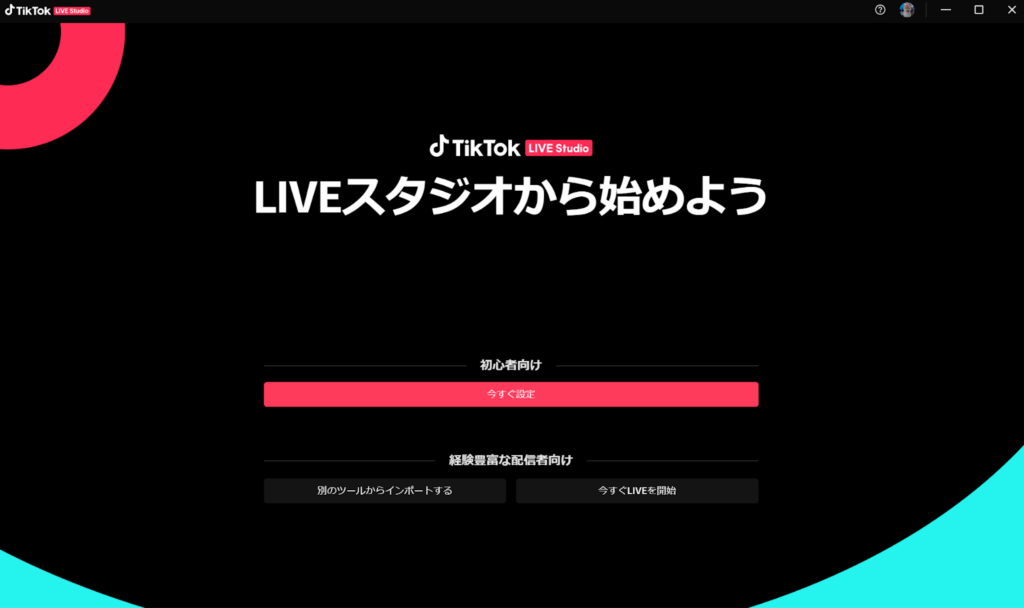
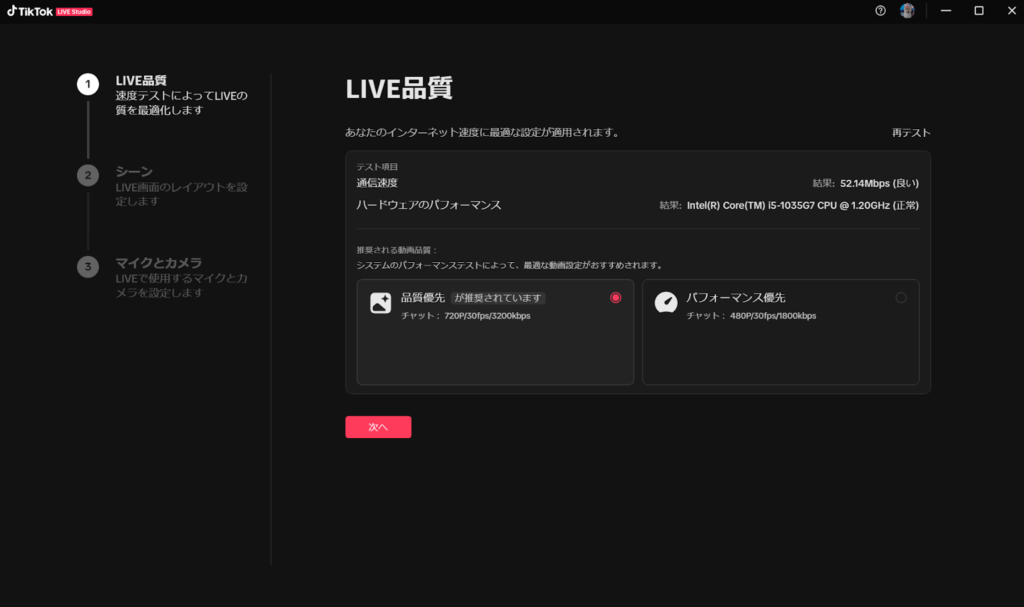
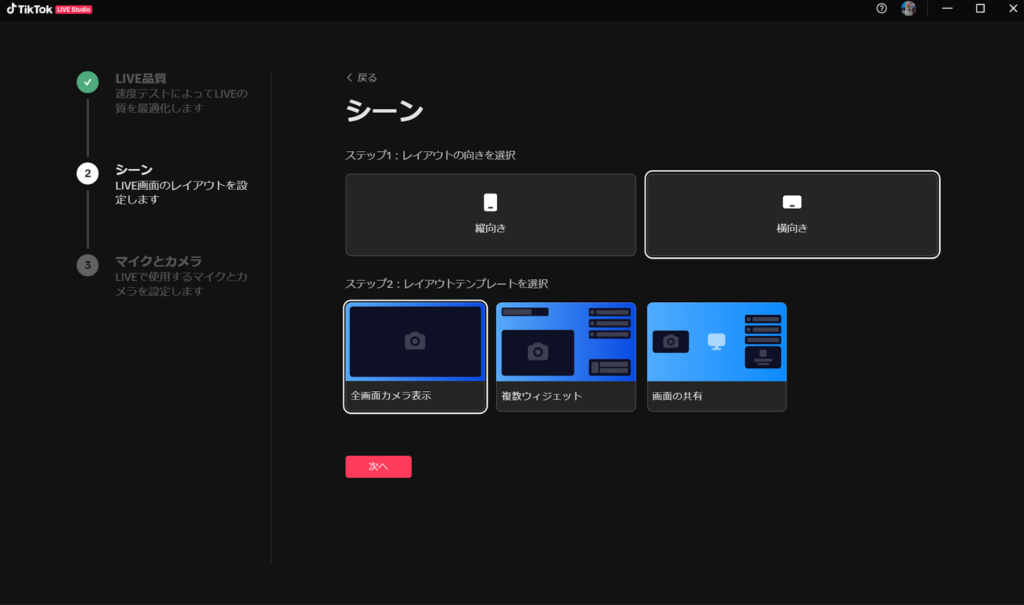
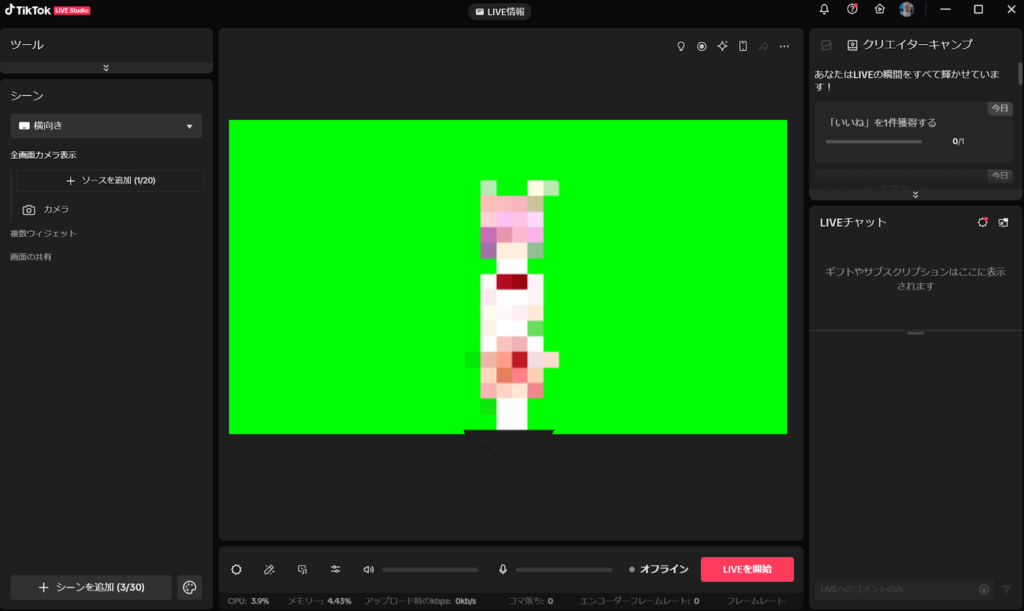
配信前の準備
ゲーム配信をするなら「ゲームキャプチャ」をソースに追加する
ゲーム配信を行う際も同じようにソースを追加して、ゲーム画面を映し出すことでゲーム配信画面を作ることが可能です。
※TikTok LIVE Studioは音楽をかけることができません。
※他にもソースはいくつかあるため、そちらを活用して配信画面を作成することができます。
TikTok LIVE studioを使って配信開始・終了する方法
最後に、TikTok LIVE Studioを使用した配信の開始方法と終了方法を解説します。
またTikTok LIVE Studioに搭載されるさまざまな機能も紹介しますので、これらを使用しながらTikTok LIVEを楽しんでみてください。
配信の始め方
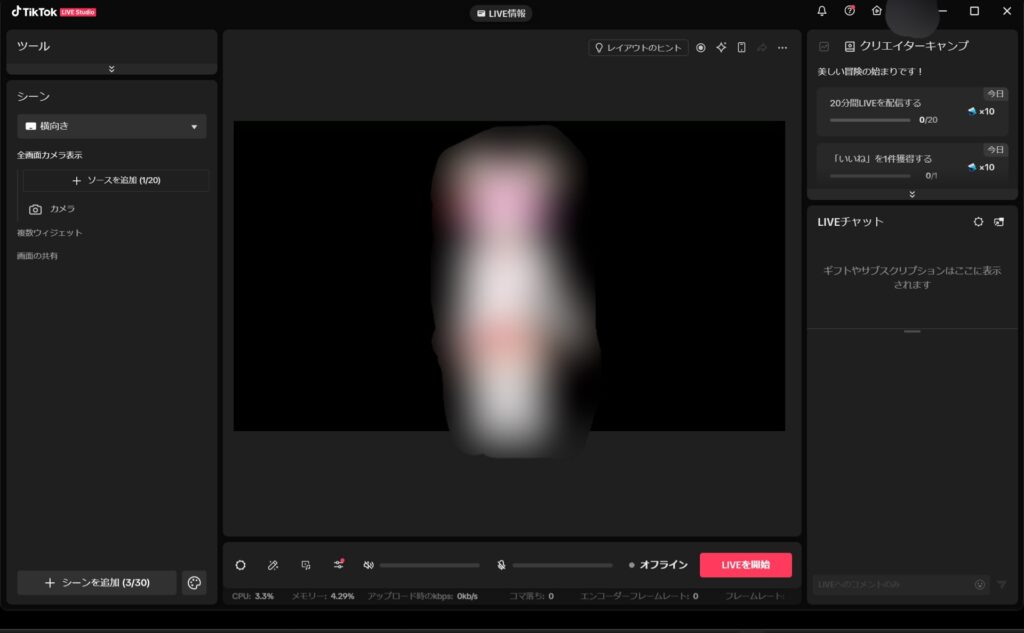
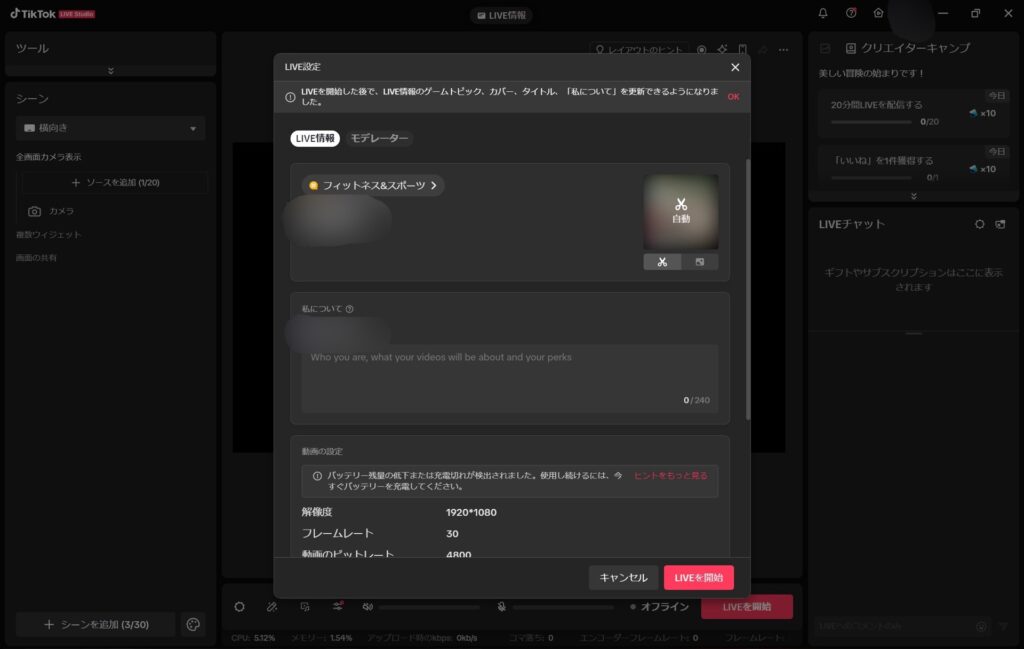
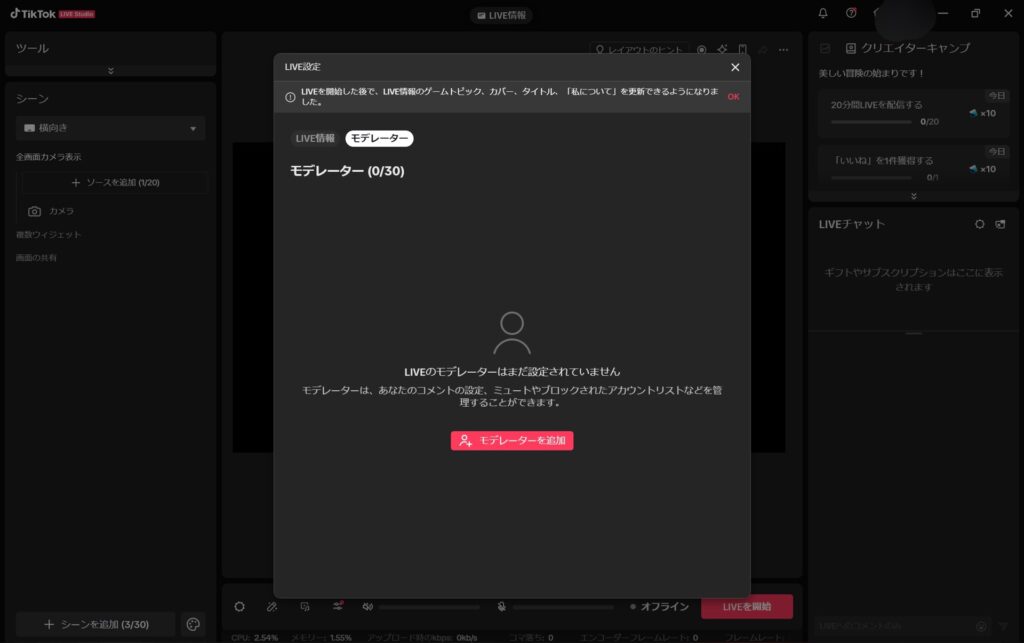
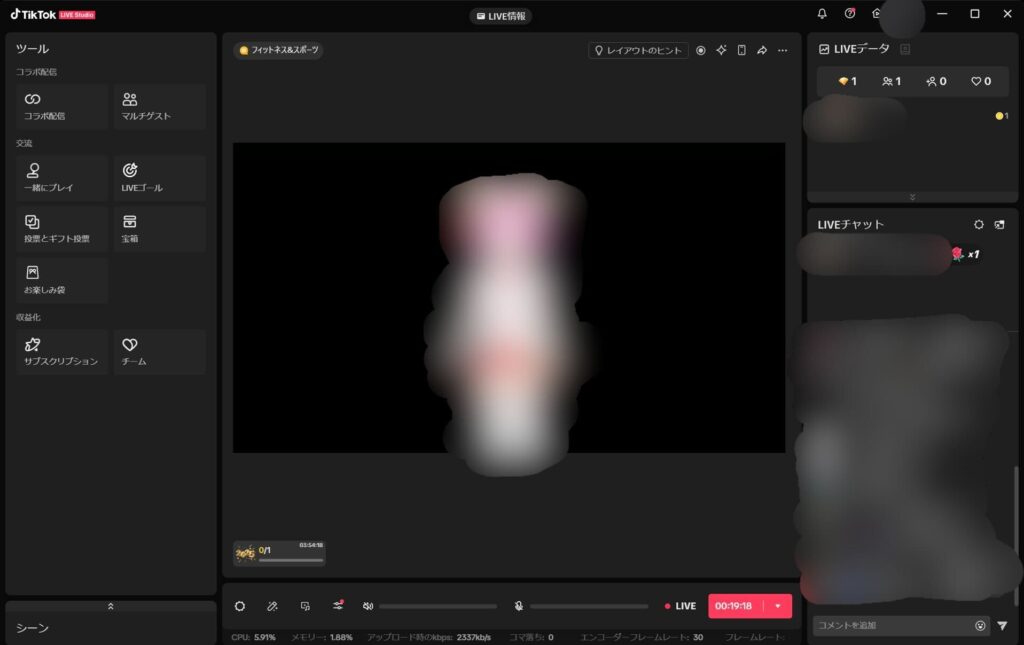
〜TikTok LIVEの視聴者側の見え方〜
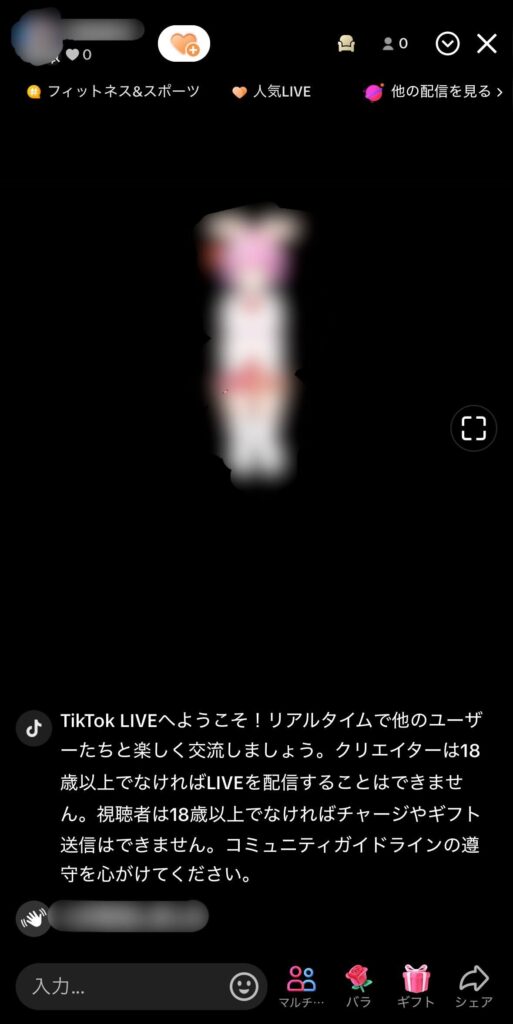
TikTok LIVE Studioで使用できる機能を紹介
TikTok LIVE Studioでは、TikTokに搭載されるさまざまな機能を使用して配信を行うことが可能です。
今回は配信をより楽しむことができるTikTok LIVE Studioの「ツール機能」をご紹介します。
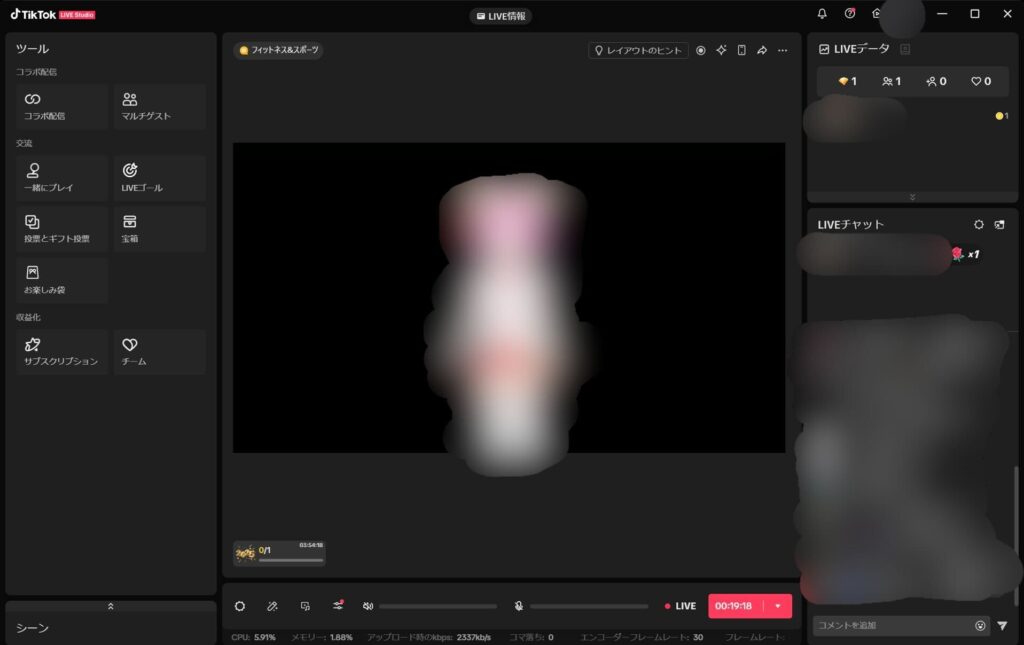
<コラボ機能>
①コラボ配信
②マルチゲスト
<交流>
③一緒にプレイ
④LIVEゴール
⑤投票とギフト投票
⑥宝箱
⑦お楽しみ袋
<収益化>
⑧サブスクリプション
⑨チーム
①コラボ配信
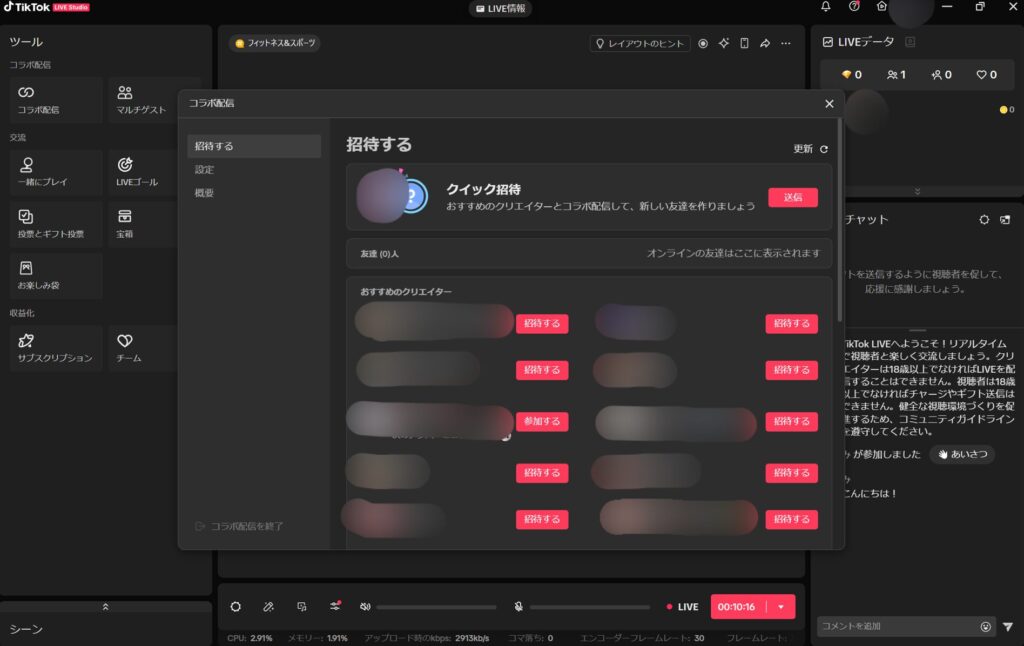
「コラボ配信」は名前の通り、配信者同士がコラボして配信を行うことができる機能です。
今配信を行っている友達やおすすめのクリエイターとコラボ配信を行うことができます。
②マルチゲスト
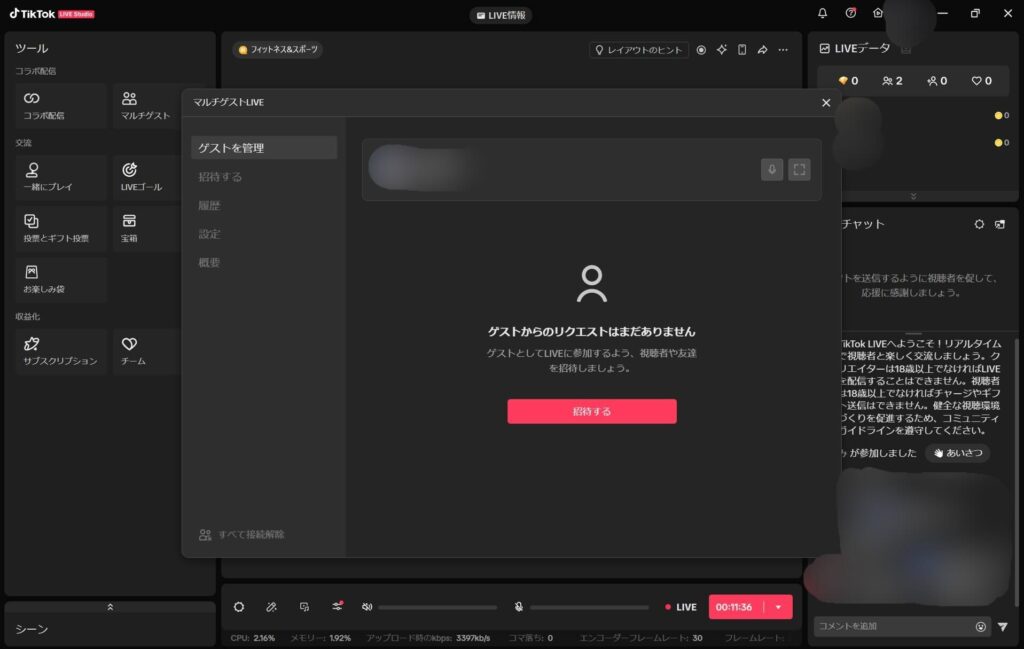
「マルチゲスト」は、配信者と視聴者が一緒に配信できる機能です。
視聴者は配信にゲストとして参加し、グストは最大で8名参加することができます。
④LIVEゴール
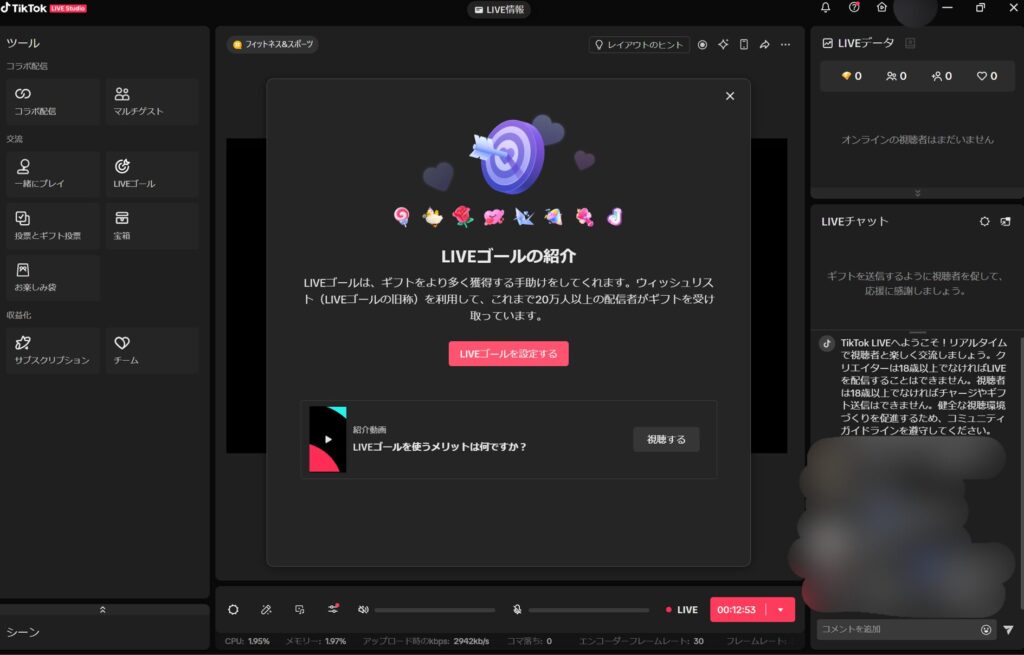
配信を行う上で投げてほしいギフトとその数を目標として設定でき、配信画面上に常に映せることができる機能です。
上記の画面で「LIVEゴールを設定する」をクリックし、「+ギフト」をクリックすると、アイテム一覧が出てきます。
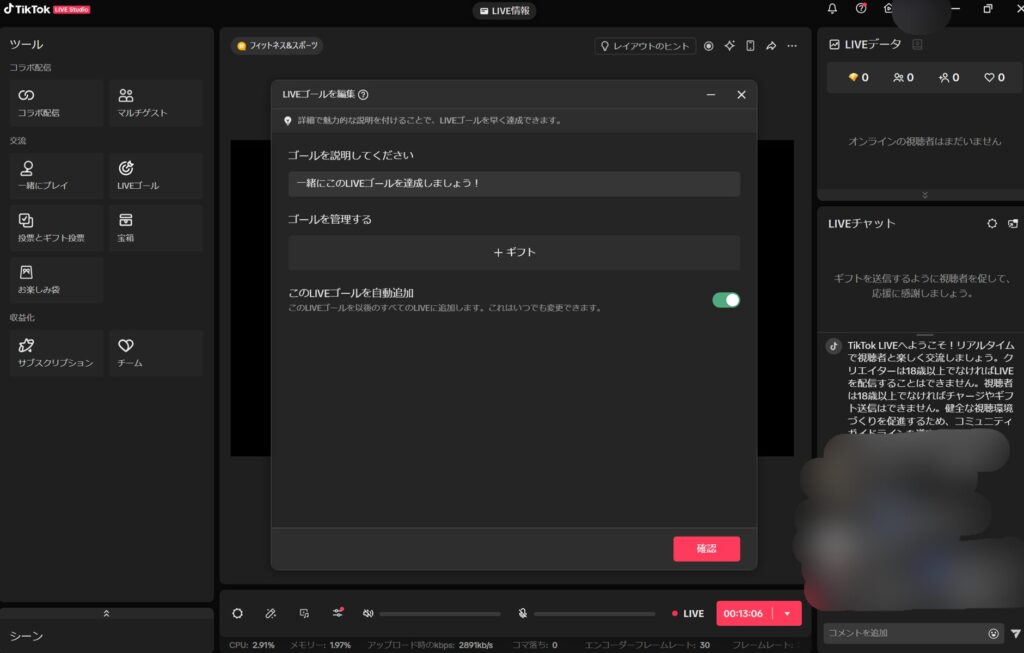
集めるギフトの種類とギフトの数を選択し、「確認ボタン」をクリックすると、配信画面に目標として反映されます。
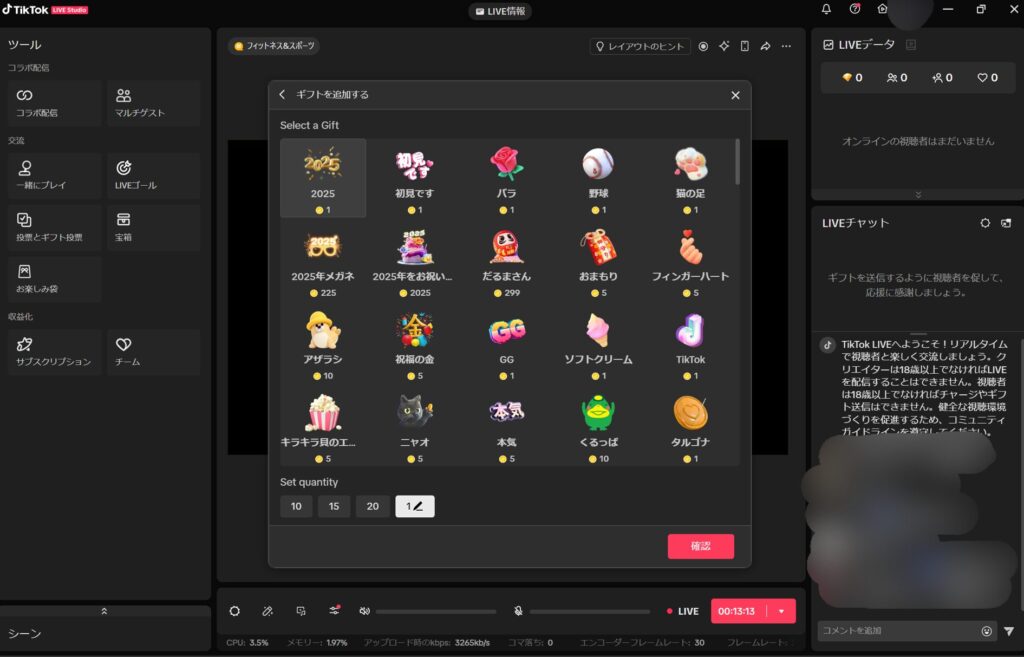
⑥宝箱
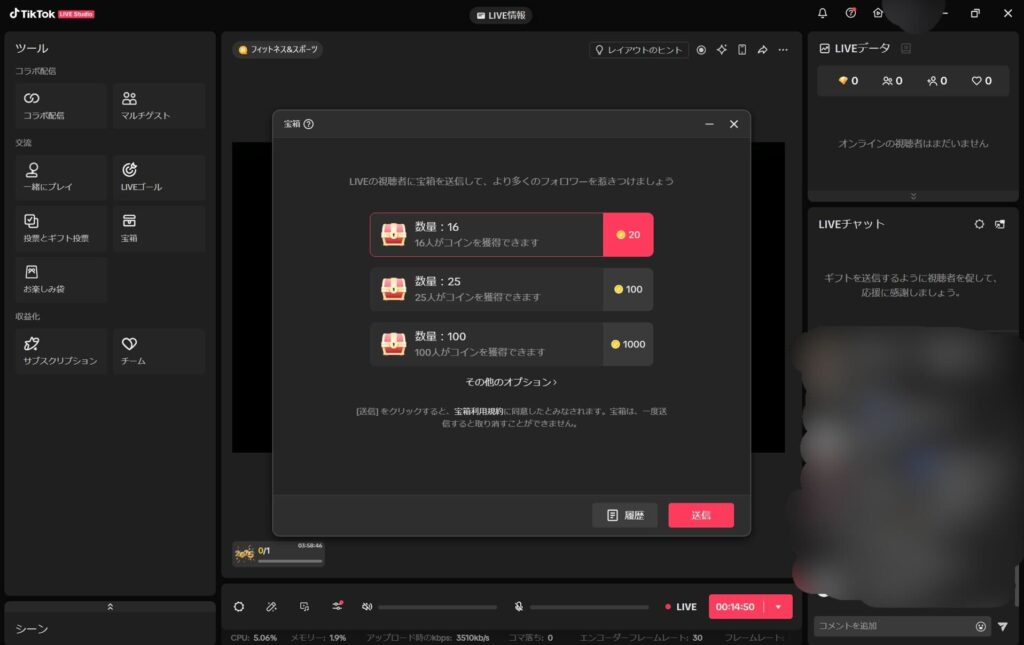
「宝箱」はギフトの中でも特別なギフトであり、このギフトを配信者が受け取る・自分自身で投げることで、ギフトが投げられた配信を視聴していた視聴者にコインが配られるという仕組みになっています。
このギフトが投げられることで、視聴者の滞在時間を長引かせることができるといったメリットがあります。
⑦お楽しみ袋
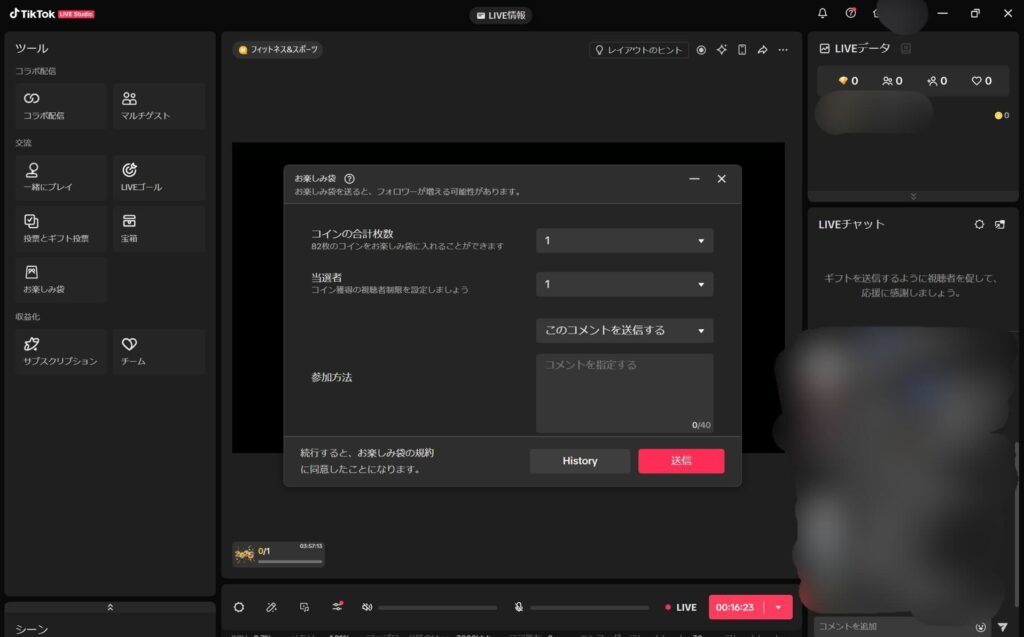
「お楽しみ袋」は、「宝箱」と同じくコインを視聴者で山分けできる機能になっています。
「参加方法」を満たした参加者の中から抽選でコインが当たるといったものであり、配信者も視聴者も投げることができるギフトになります。
このギフトが投げられることで、配信にコメントを増やせたり、LIVEのシェアが増えたりと、配信を盛り上げることができます。
配信の終わり方
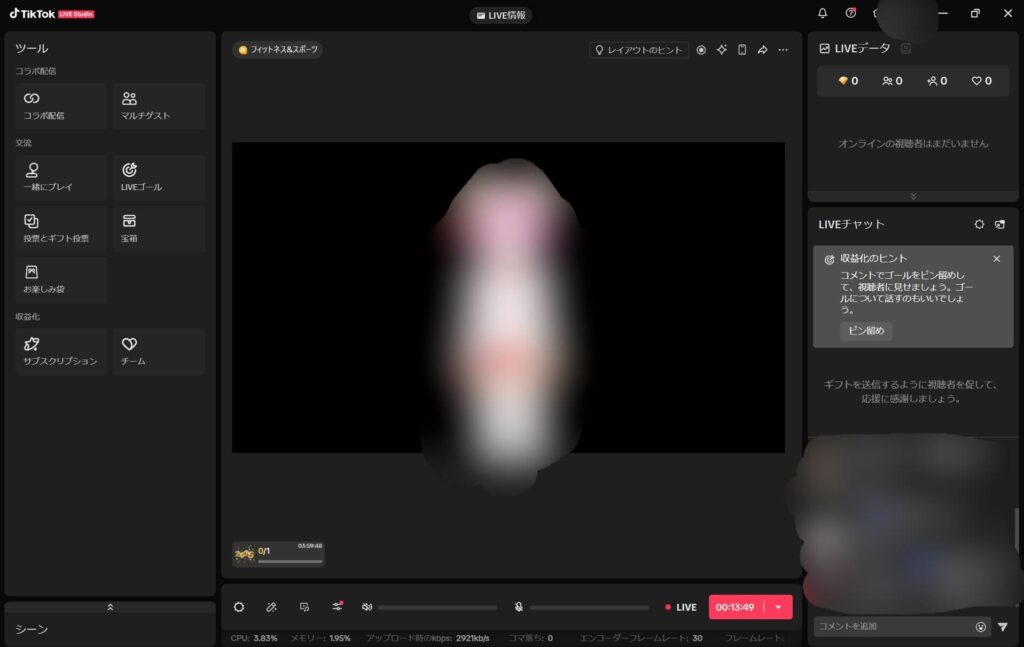
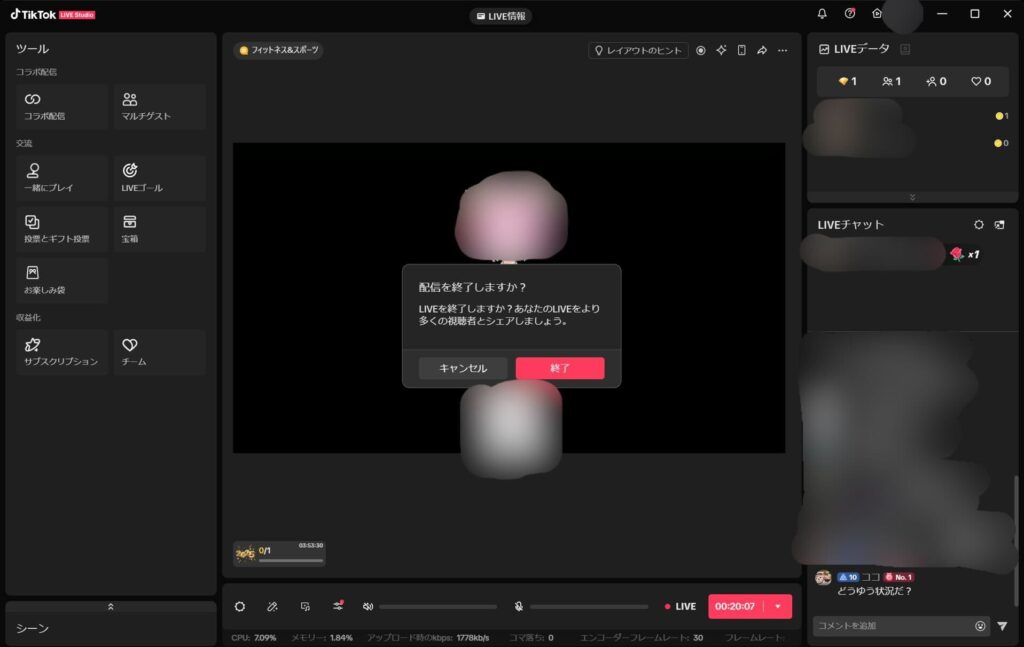
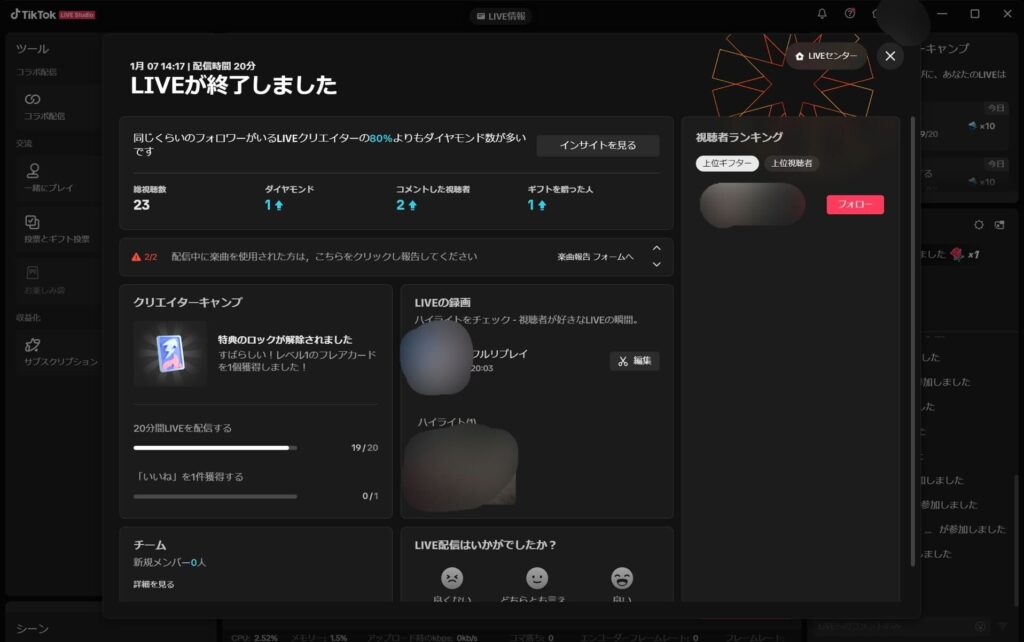
TikTok LIVE Studioを使いたい場合は「事務所所属」が絶対おすすめ!
TikTok LIVE Studioを使いたいVTuberは事務所所属がおすすめ!TikTok LIVE Studioは他にもさまざまな機能が搭載されており、そういった機能を活用しながらTikTok配信を楽しめます。
ただTikTok LIVE Studioを使用するには、さまざまな条件があるため、今すぐに配信を楽しみたいという方は事務所に所属すると良いでしょう。
事務所に所属することで、TikTok LIVE Studioの使用条件をクリアできるとともに、TikTok LIVE Studioを使用する中でわからないことがあれば、事務所スタッフに質問をすることができます。
VTuberのみなさんに向けたTikTok LIVEに関する情報は世にまだまだ少ないため、TikTok LIVEを行う場合、事務所に所属することがおすすめです。
\pick up!!!/
業界知見と豊富なサービスであなたを輝かせる「yeteta(エテラ)」

「yetera(エテラ)」は、TikTok LIVEを通して、VTuber・Vライバーの可能性を広げ、バーチャルタレントの皆さんの隠された才能を輝かせることを目的に運営しています。
※現在所属VTuber・Vライバー募集中!ご興味がある方はお問い合わせください。
◻︎業界・配信知識豊富なスタッフが活動をサポート
◻︎豪華事務所内イベントを定期的に開催
◻︎音楽系・クリエイティブ会社など専門家と提携
◻︎有名企業とのコラボ企画の実施
◻︎大型イベント開催(オンライン/オフライン)
◻︎コラボグッズの販売
◻︎企業案件の優先的なご案内
など
など、yeteraは魅力がたくさん!おすすめの事務所です。
TikTok LIVEをするならTikTok LIVE Studioの使用がおすすめ!
今回は「TikTok LIVE Studio」を使用した、TikTok LIVE配信のやり方、VTuberさんが「TikTok LIVE Studio」でTikTok LIVEを使うために最低限覚えておきたいステップを紹介しました。
TikTok LIVEは今たくさんの人に注目される配信アプリであり、人気を獲得したいVTuberさんやVライバーさんにとって狙い目のプラットフォームと言えます。
現在YouTubeやTwitchなどで活動している方であれば、事務所に所属すれば簡単に配信を行うことができます。
活動の幅を広げたいと思っている方やファンを増やしたいという方は、ぜひTikTok LIVEに挑戦してみてください。
KANAIのバーチャルお悩み相談室を定期開催中!
現在uyetではVTuber活動を本気で頑張っていきたい方に向けて、VTuber専門家にお悩みを相談できる場を提供しております。
長く業界に携わり、これまで多くのVTuber・Vライバーを見てきたuyetの代表KANAIが、皆さんのお悩みを解決します。
配信活動を一生懸命頑張っているのになかなか伸びない…
もっと活躍したいけど、どうしたら自分の夢を叶えられるかわからない…
このまま配信活動を続けても良いのか、活動方針に迷っている…
新しい挑戦をしてみたいけど、何が今の自分にできるのかわからない…
という方に向けて、オンラインで「定期診断」を実施しております。
「定期診断」を行う中で、皆さんの悩みの根底を見つけ出し、そして少しでも配信活動を自分の理想のものにできるよう、役立てていただければと思っております。
参加型のウェビナー形式で実施しますので、お気軽にご参加いただけます。

参加を希望される方は、まず下記URLより「KANAIのバーチャルお悩み相談室」専用Discordサーバーにご参加ください。
ご参加いただきましたら、担当者よりご連絡をさせていただきます。
◻︎11月開催→申込終了
◻︎12月開催→残席残りわずか!
◻︎1月開催→申込受付中